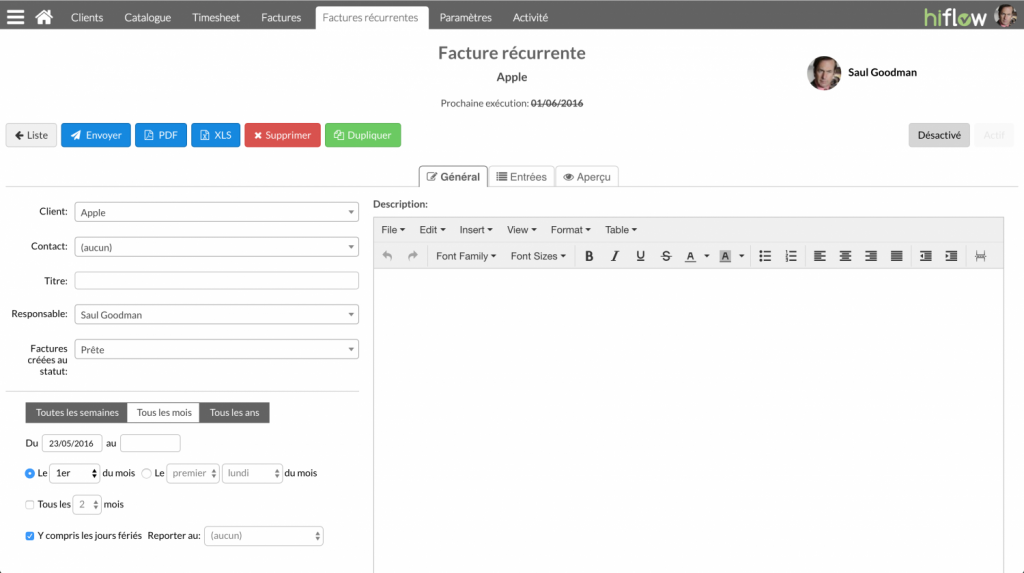Nos produits sont intégrés avec le réseau Peppol et totalement en règle avec la législation Belge liée à la facturation électronique. Plus d’informations
Une fois activée, une facture sera créée automatiquement à partir du modèle chaque jour qui correspondra à la périodicité indiquée (à 5:00 du matin). Suivant ce que vous avez indiqué dans « Factures créées au statut », ces factures seront créées soit avec le statut « Prête », soit avec le statut « Brouillon ». Choisissez « Brouillon » si vous souhaitez encore valider chaque facture créée à partir du modèle, ou si vous ne voulez pas que ces factures créées automatiquement reçoivent tout de suite leur numéro.
Vous pouvez modifier n’importe quelle partie du modèle en cours de route. Cela impactera les factures créées par la suite (cela ne changera bien entendu pas les factures déjà créées). Vous pouvez également à tout moment repasser une facture récurrente à l’état « Désactivé » ou « Actif ».
Utilisation de valeurs dynamiques
Une série de codes peuvent être utilisés dans le titre et la description de la facture, ainsi que dans le libellé et la description de chaque entrée. Dans les factures créées à partir du modèle, ces codes seront remplacés selon la date du jour où la facture est créée. Voici ces différents codes, ainsi qu’un exemple de leur valeur pour la date du 1er mai 2016:
- %Y: année (2016)
- %S: semestre (2016/S1)
- %T: trimestre (2016/T2)
- %M: mois (2016/05)
- %W: semaine (2016/W17)
- %P: équivaut à un des codes ci-dessus, choisis selon la périodicité de la facture récurrente; pour une facture trimestrielle cela revient donc au même que le code %T
- %month: mois en toutes lettres (Mai)
- %month_year: mois en toutes lettres avec année (Mai 2016)
Mais ce n’est pas tout. Vous pouvez également spécifier un « décalage » (offset) par rapport à la date de création de la facture. Imaginons par exemple que vous créez une facture chaque dernier jour du mois pour le paiement d’un abonnement relatif au mois suivant (facturation anticipée). Vous allez dès lors utiliser l’offset « +1 ». Exemple concret: le titre de votre facture récurrente pourrait être entré comme ceci: « Votre abonnement du mois de %month_year+1 ». Attention à ne pas laisser d’espace entre le code (%month_year) et le « +1 ». Pour la facture générée le 31 mai, le titre sera donc « Votre abonnement du mois de Juin 2016 ». Inversement, si vous facturez a posteriori, vous pouvez utiliser un offset négatif comme « -1 ». Les valeurs les plus courantes seront +1 et -1 mais vous pouvez utiliser n’importe quelle valeur entière, comme -3 par exemple.
C’est d’ailleurs l’utilisation de cet offset qui justifie le code %month_year. En effet, vous pourriez vous dire que ce code est inutile, vu que le même résultat serait obtenu en combinant les codes « %month » et « %Y ». Mais pas lors de l’utilisation d’un offset! En effet, comparons les expressions « %month-1 %Y-1 », « %month-1 %Y » et « %month_year-1 »:
- par rapport au 1er mai 2016, la première se traduira par « Avril 2015 » (ce qui n’est pas le résultat attendu), la deuxième et la troisième comme « Avril 2016 » (ce qui est le résultat attendu)
- par rapport au 1er janvier 2016, la première et la troisième se traduiront par « Décembre 2015 » (ce qui est le résultat attendu) et la seconde comme « Décembre 2016 » (ce qui n’est pas le résultat attendu)
On voit donc que seule l’expression %month_year-1 permet d’avoir le résultat attendu dans tous les cas.
L’offset est toujours relatif à la périodicité de la facture. Pour une facture trimestrielle, +1 référera donc au trimestre suivant de celui correspondant à la date de création de la facture.
Duplication d’une facture récurrente
Vous pouvez créer très rapidement une nouvelle facture récurrente en dupliquant une facture récurrente existante, via le bouton vert « Dupliquer » visible sur la capture d’écran en début de cet article. Très pratique si vous avez des abonnements ou contrats de maintenance similaires pour de nombreux clients. Lorsqu’une facture récurrente est ainsi dupliquée, la nouvelle facture récurrente sera initialement « Désactivée ». Elle sera pour le reste en tous points identique à la facture récurrente originale.
Création à partir d’une facture existante
Nous avons vu comment créer une facture récurrente à partir de rien ou en dupliquant une facture récurrente existante. Il existe une troisième façon de créer une facture récurrente, à savoir à partir d’une facture classique existante. Cela consiste donc à rendre récurrente une facture classique. Il suffit pour cela d’aller sur la facture en question et de cliquer sur le bouton vert « Récurrent »:

Cela va créer une nouvelle facture récurrente copiée depuis la facture originale, sur laquelle vous n’avez donc plus qu’à spécifier la récurrence et éventuellement utiliser les codes dynamiques comme expliqués ci-dessus.
Cette fonctionnalité permet en particulier de rendre récurrente une facture d’acompte créée à partir d’un projet. Vous pouvez par exemple utiliser la fonctionnalité de création de factures d’acompte pour facturer un acompte de 5% du projet, et ensuite rendre cette facture récurrente avec une périodicité mensuelle et une date de fin.